Sunless Sea ne devrait pas avoir de problèmes sur Windows 11.
- Sunless Sea devrait très bien fonctionner sur Windows 11.
- Dans le cas contraire, ne vous inquiétez pas, Windows 11 n'est pas en faute.
- Vos pilotes doivent être mis à jour, ainsi que votre Windows 11.
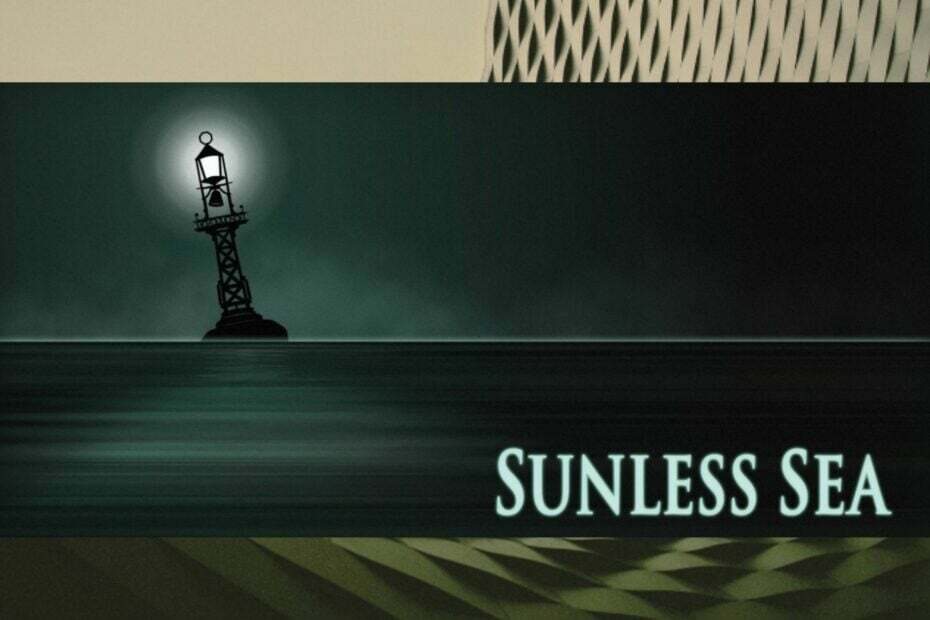
XINSTALLER EN CLIQUANT SUR LE FICHIER DE TÉLÉCHARGEMENT
- Téléchargez Fortect et installez-le sur votre PC.
- Démarrer le processus de numérisation de l'outil pour rechercher les fichiers corrompus qui sont la source de votre problème.
- Faites un clic droit sur Commencer la réparation afin que l'outil puisse démarrer l'algorithme de réparation.
- Fortect a été téléchargé par 0 lecteurs ce mois-ci.
Sunless Sea est un jeu vidéo d'aventure/exploration avec des éléments de genre de survie. Le jeu vidéo est disponible sur de nombreuses plateformes, et Microsoft Windows en fait partie. Le jeu, que vous pouvez acheter sur Fumer ou de son site officiel, est sorti en 2015, suite à une campagne Kickstarter réussie.
Dans les années à venir, Sunless Sea s'est vendu à des centaines de milliers d'exemplaires et est devenu un classique en devenir. Le jeu vidéo n'est pas si ancien, et grâce à sa portabilité, vous pouvez y jouer sur Windows 11, sans aucun problème. Des jeux plus anciens, comme Gothique 2 ou Bord de miroir, rencontrent souvent des problèmes sous Windows 11.
Cependant, Sunless Sea devrait très bien fonctionner sur Windows 11. Si ce n'est pas le cas, vous devez vérifier certaines choses. Certains utilisateurs ont signalé que Sunless Sea plante sous Windows 11, mais ne vous inquiétez pas. Il existe des solutions que vous pouvez essayer.
Sunless Sea ne fonctionne-t-il pas sur Windows 11 ?
par u/paperoubli dans mer sans soleil
N'oubliez pas que Sunless Sea est parfaitement compatible avec Windows 11. S'il plante, nous avons ces solutions pour vous.
Comment réparer Sunless Sea sur Windows 11
Assurez-vous que votre Windows 11 est à jour avec la dernière version
Si Sunless Sea ne se charge pas sur votre Windows 11, cela peut être dû au manque de certaines mises à jour de performances souvent fournies avec les mises à jour de Windows 11.
- Aller à Paramètres > Windows Update > Vérifier les mises à jour.
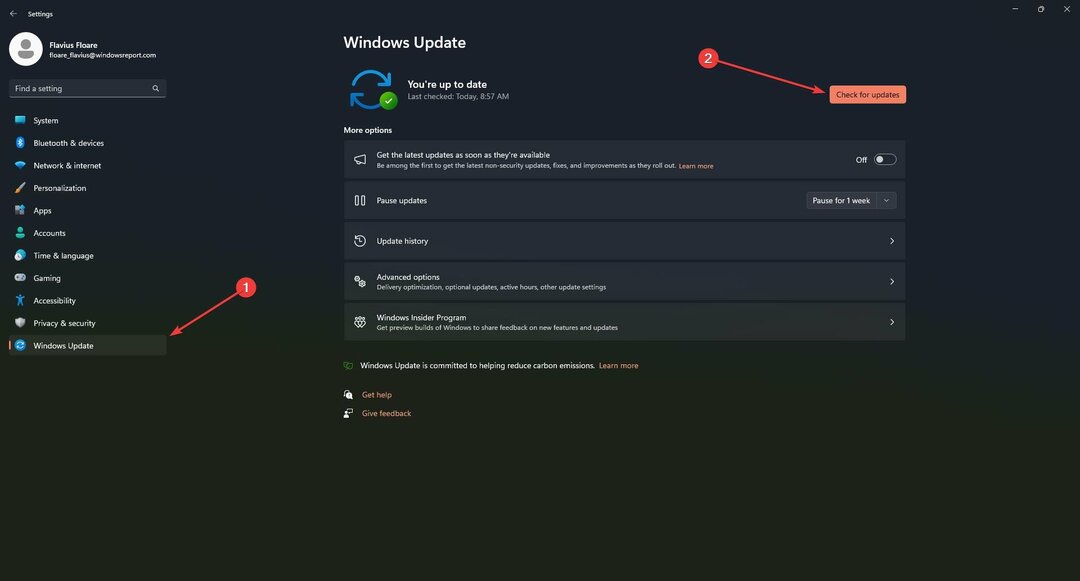
- Attendez que votre Windows soit mis à jour, redémarrez le PC et voyez si Sunless Sea fonctionne.
Assurez-vous également que vos pilotes sont à jour
Sunless Sea peut ne pas se charger en raison de conflits internes avec vos pilotes. Assurez-vous que vos pilotes sont à jour avec la dernière version. Nous sommes intéressés par la carte vidéo, alors assurez-vous qu'elle est mise à jour.
- Dans la barre de recherche, saisissez Gestionnaire de périphériques et ouvrez-le.
- Une fois sur place, cherchez Prises d'écran, cliquez dessus et sélectionnez la carte vidéo.
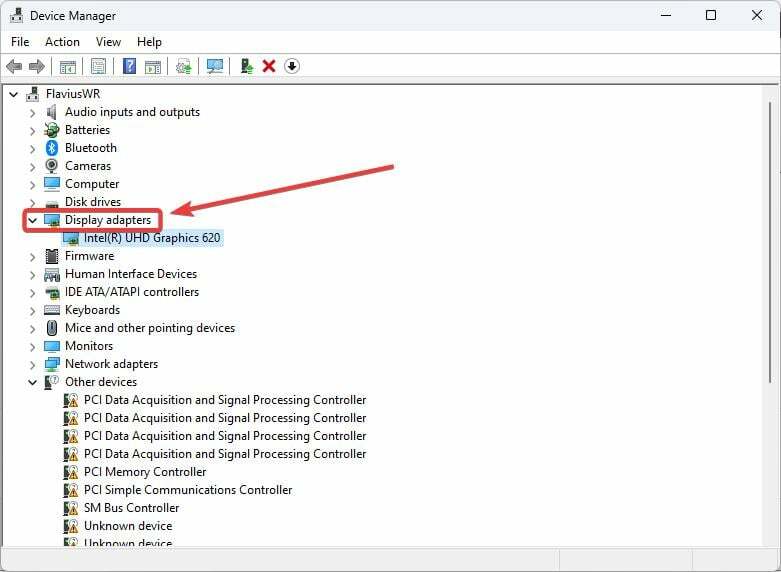
-
Clic-droit sur la carte vidéo et sélectionnez Mettre à jour le pilote.
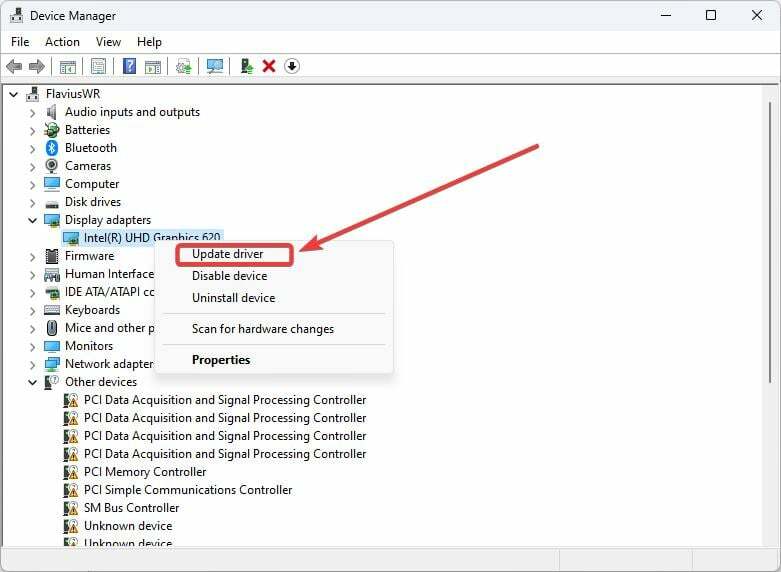
- Cliquer sur Rechercher automatiquement des pilotes, et laissez Windows 11 mettre à jour vos cartes.
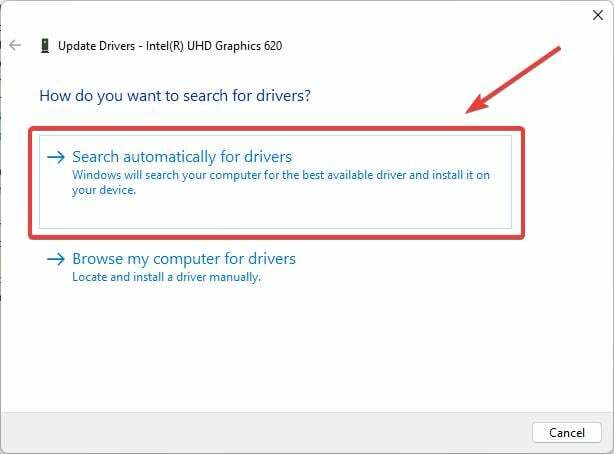
- Une fois le processus terminé, redémarrez votre PC et voyez si le jeu se charge.
Ici, il est également recommandé de mettre à jour les pilotes de votre carte vidéo sur les applications spécifiques liées à votre carte. Par exemple, NVIDIA a une application spécifique à partir de laquelle vous pouvez mettre à jour votre carte vidéo. AMD en a un aussi. Utilisez donc ces applications pour mettre à jour vos pilotes et effectuez toujours un redémarrage de votre PC pour que les mises à jour fonctionnent.
Si l'une de ces solutions a fonctionné pour vous, nous aimerions avoir de vos nouvelles dans la section des commentaires ci-dessous.
Vous rencontrez toujours des problèmes ?
SPONSORISÉ
Si les suggestions ci-dessus n'ont pas résolu votre problème, votre ordinateur peut rencontrer des problèmes Windows plus graves. Nous vous suggérons de choisir une solution tout-en-un comme Fortifier pour résoudre efficacement les problèmes. Après l'installation, cliquez simplement sur le Afficher et corriger bouton puis appuyez sur Lancer la réparation.


